Você está querendo fazer um site? Começar um site pode ser uma ideia aterrorizante, especialmente quando você não é técnico. Não se preocupe, você não está sozinho. Tendo ajudado mais de 130.000 pessoas a fazer um site com WordPress, decidimos criar o guia passo a passo mais abrangente sobre como fazer um site sem aprender a codificar.
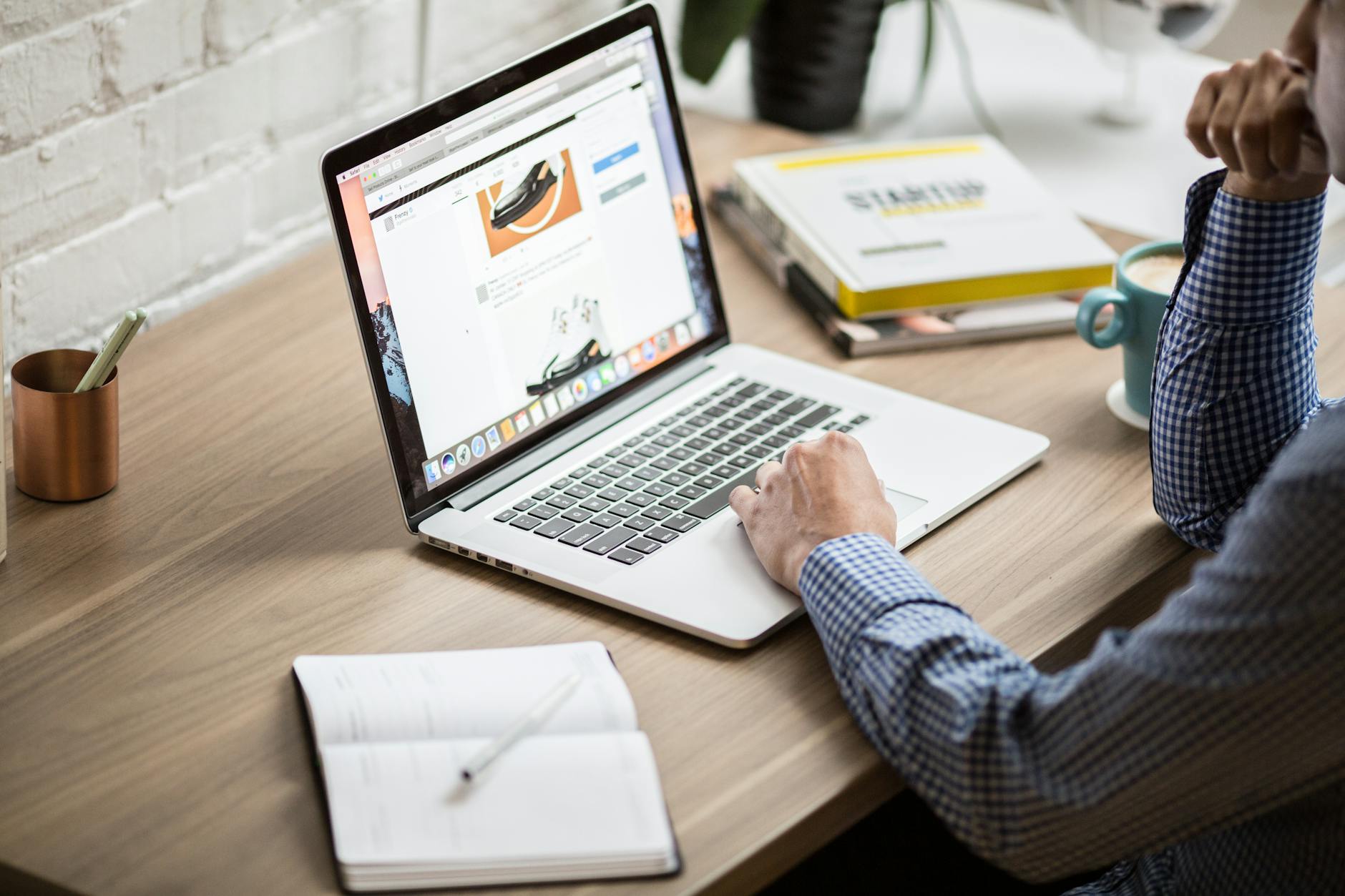
Como fazer um site passo a passo
Continue seguindo nosso guia passo a passo sobre como fazer um site.
Aqui está uma visão geral do início ao fim de todas as etapas que iremos percorrer neste guia.
- Como encontrar e registrar um nome de domínio gratuitamente
- Escolhendo a melhor hospedagem na web
- Como instalar o WordPress
- Instalando um modelo para alterar o design do seu site
- Criação de páginas em WordPress
- Personalização do WordPress com complementos e extensões
- Recursos para aprender WordPress e obter suporte
- Indo mais longe, criando sites com mais recursos
- Antes de começarmos a criar um site, vamos cobrir algumas das perguntas mais comuns que recebemos.
O que eu preciso para construir um site?
Você precisará das três coisas a seguir para iniciar seu site WordPress.
- Um nome de domínio – este é o nome do seu site, como google.com
- Hospedagem WordPress – é onde os arquivos do seu site são armazenados.
- 45 minutos de toda a sua atenção.
Quanto custa um site WordPress?
A resposta a esta pergunta realmente depende do tipo de site que você está tentando construir. Escrevemos um guia de 2.000 palavras explicando quanto custa realmente construir um site.
Um site de negócios típico pode custar tão baixo quanto $ 100 por ano e pode ir tão alto quanto $ 30.000 por ano.
Recomendamos a todos os nossos usuários que comecem pequenos e, em seguida, adicionem mais recursos ao seu site conforme o seu negócio cresce. Dessa forma, você economizará dinheiro e minimizará potenciais perdas e evita gastos excessivos.
Neste guia, mostraremos como construir um site por menos de US $ 100.
Também mostraremos como levá-lo adiante adicionando mais recursos no futuro.
Qual é a melhor plataforma de site?
Existem muitos construtores de sites disponíveis que o ajudarão a configurar um site. Recomendamos usar WordPress auto-hospedado como plataforma de site.
WordPress é a plataforma de site mais popular do mundo. Ele está presente em quase 28% de todos os sites da Internet.
O WordPress é gratuito e vem com milhares de designs e extensões de sites. É extremamente flexível e funciona com quase todas as ferramentas e serviços de terceiros disponíveis para proprietários de sites.
Também indicaremos a direção certa para levar seu site ao próximo nível com base em suas necessidades.
Divirta-se criando seu site.
Vamos começar.
Etapa 1. Configuração
Um dos erros mais comuns que os iniciantes cometem é escolher a plataforma de site errada. <as felizmente, você está aqui para não cometer esse erro.
Para a maioria dos usuários, um site WordPress.org auto-hospedado é a solução perfeita. Ele vem com milhares de designs e addons que permitem que você crie qualquer tipo de site que você possa imaginar.
O WordPress é gratuito para qualquer pessoa baixar e usar para construir qualquer tipo de site, sem quaisquer restrições. Mas você deverá pagar uma hospedagem para deixar seu site online.
Se o WordPress é gratuito, de onde vem o custo?
O WordPress é gratuito porque você terá que organizar seu próprio nome de domínio e hospedagem, o que custa dinheiro.
Um nome de domínio é o endereço do seu site na Internet. Isso é o que seus usuários digitarão em seus navegadores para acessar seu site (por exemplo, techinovart.com.br ou google.com).
Em seguida, você precisará da hospedagem do site. Todos os sites na Internet precisam de hospedagem. Esta será a casa do seu site na Internet.
Um nome de domínio normalmente custa $ 14,99 / ano, e os custos de hospedagem começam em $ 7,99 / mês.
Isso é MUITO para a maioria das pessoas que estão apenas começando.
Mas felizmente, a Bluehost concordou em oferecer aos nossos usuários um nome de domínio gratuito e mais de 60% de desconto na hospedagem na web.
A Bluehost é uma das maiores empresas de hospedagem do mundo. Eles também são um parceiro de hospedagem oficial recomendado pelo WordPress.
Eles estão trabalhando com o WordPress desde 2005 e têm o compromisso de retribuir à comunidade. É por isso que eles nos prometeram que, se você não puder configurar o seu site seguindo este tutorial, nossa equipe de especialistas completará o processo para você sem nenhum custo. Eles vão nos compensar, então você não precisa. Sinta-se à vontade para nos contatar para obter ajuda gratuita na configuração do site.
Vamos, continue aprendendo a como criar site em wordpress.
Vamos comprar um nome de domínio e hospedagem.
Primeiro, você precisará acessar o site da Bluehost em uma nova janela do navegador e clicar no botão verde ‘Get Started Now’.
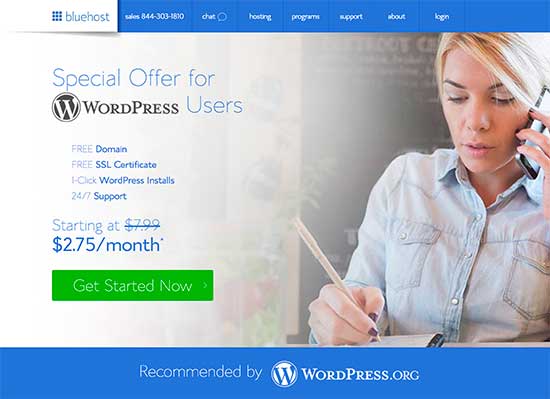
Comece com Bluehost
Isso o levará a uma página de preços onde você precisará escolher um plano de preços para o seu site. Os planos básico e plus são as escolhas mais populares entre nossos usuários.
Selecione seu plano de hospedagem
Você precisará clicar em selecionar para escolher o plano de sua preferência e continuar para a próxima etapa.
Na próxima tela, você será solicitado a selecionar um novo nome de domínio.
Selecione o nome de domínio
Idealmente, você deve manter um nome de domínio .com. Certifique-se de que está relacionado ao seu negócio, fácil de pronunciar e soletrar e fácil de lembrar.
Precisa de ajuda para escolher um nome de domínio para seu site? Veja essas dicas e ferramentas sobre como escolher o melhor nome de domínio.
Após escolher seu nome de domínio, clique no botão próximo para continuar.
Agora você será solicitado a fornecer as informações da sua conta, como nome, endereço, e-mail, etc.
Nesta tela, você também verá extras opcionais que você pode comprar. Geralmente não recomendamos a compra desses extras. Você sempre pode adicioná-los mais tarde, se decidir que precisa deles.
Desmarque extras opcionais
Em seguida, você adicionará suas informações de pagamento para finalizar a compra.
Após concluir sua compra, você receberá um e-mail com detalhes sobre como fazer o login no painel de controle de sua hospedagem na web (cPanel).
Etapa 2. Instale o WordPress
Você encontrará toneladas de ícones para fazer coisas diferentes no painel de sua conta de hospedagem (cPanel). Você não precisará usar 95% deles, então você pode ignorá-los com segurança.
Role para baixo até a seção do site no cPanel e clique no ícone do WordPress.
Instale o WordPress
Agora você verá a tela de instalação rápida do Bluehost Marketplace para WordPress. Clique no botão ‘Começar’ para continuar.
Na próxima tela, você será solicitado a selecionar o nome de domínio onde deseja instalar o WordPress. Escolha seu domínio no campo suspenso e clique em Avançar.
Selecione o nome de domínio
Agora você precisará inserir o nome do seu site, nome de usuário do administrador e uma senha para o seu site. Não se preocupe, você pode alterá-los mais tarde nas configurações do WordPress, se necessário.
Você também precisará marcar todas as caixas de seleção na tela e clicar no botão ‘Instalar’ para continuar.
Configurações de instalação do WordPress
A Instalação Rápida começará a instalar o WordPress em seu site. Enquanto isso, ele mostrará alguns modelos de site que você pode instalar em seu site.
Você não precisa fazer isso agora porque mostraremos como encontrar e instalar o modelo WordPress gratuito em seu site posteriormente neste guia.
Assim que a instalação terminar, você verá uma mensagem de sucesso no cabeçalho superior.
Instalação do WordPress com sucesso
Agora você precisa clicar no link ‘Instalação concluída’, e ele o levará para a tela com seu URL de login e senha do WordPress.
URL de login e credenciais do WordPress
Parabéns! Você criou seu primeiro site WordPress.
Agora você pode acessar a página de login do WordPress. Seu URL de login será semelhante a este:
Você pode acessar seu site WordPress usando o nome de usuário e a senha de administrador que você digitou anteriormente.
Agora vamos para a próxima etapa e escolher um design para seu site.
Etapa 3. Selecione o seu tema
A aparência visual do seu site WordPress é controlada por um tema WordPress.
Os temas do WordPress são modelos projetados profissionalmente que você pode instalar em seu site para alterar sua aparência.
Por padrão, cada site WordPress vem com um tema básico. Se você visitar seu site, ele terá a seguinte aparência:
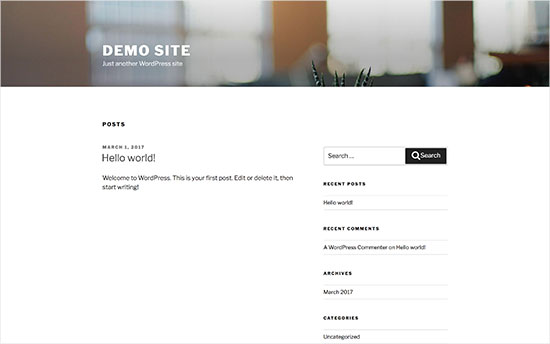
Isso não é muito atraente para a maioria dos usuários.
Mas não se preocupe, existem milhares de temas WordPress gratuitos e pagos que você pode instalar em seu site.
Você pode alterar o seu tema no painel de administração do WordPress. Visite a página Aparência »Temas e clique no botão‘ Adicionar novo ’.
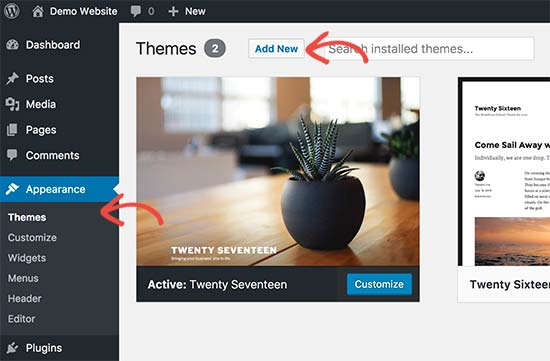
Mude o seu tema WordPress
Na próxima tela, você poderá pesquisar entre 4.492 temas gratuitos do WordPress disponíveis no diretório oficial de temas do WordPress.org. Você pode classificá-los por filtros populares, mais recentes, em destaque, bem como por outros filtros de recursos (ou seja, indústria, layout etc.).
Procurando temas WordPress gratuitos
Você também pode dar uma olhada em nosso guia sobre como selecionar o tema WordPress perfeito para o seu site.
Para fins deste guia, usaremos Bento. É um tema WordPress gratuito multiuso popular com opções de design flexíveis para todos os tipos de sites.
Mas se você souber o nome do tema gratuito que deseja instalar, poderá procurá-lo inserindo seu nome no campo de pesquisa.
O WordPress mostrará o tema nos resultados da pesquisa. Você precisará levar o mouse sobre o tema e clicar no botão Instalar.
Instale o tema WordPress
Além disso, depois de instalar o tema, você pode personalizá-lo clicando no link Personalizar no menu Aparência.
Isso iniciará o personalizador de tema, onde você poderá alterar as configurações do tema com uma visualização ao vivo do seu site.
Personalizando seu tema WordPress
Você não precisa finalizar todas as configurações do tema imediatamente. Você poderá personalizá-lo muito melhor assim que tiver algum conteúdo em seu site.
Etapa 4. Adicionar conteúdo ao seu site
O WordPress vem com dois tipos de conteúdo padrão chamados posts e páginas. As postagens fazem parte de um blog e aparecem em ordem cronológica inversa (os itens mais recentes são exibidos primeiro).
Por outro lado, as páginas devem ser de conteúdo estático do tipo “único”, como sua página sobre, página de contato, política de privacidade, etc.
Por padrão, o WordPress mostra as postagens do seu blog na página inicial do seu site. Mas você pode mudar isso e fazer o WordPress mostrar qualquer página como a página inicial do seu site (mostraremos como fazer isso mais adiante neste guia).
Você pode criar uma página separada para o seu blog ou seção de notícias. Na verdade, você pode criar um site sem nenhuma seção de blog.
Dito isso, vamos adicionar algum conteúdo ao seu site.
Você começará adicionando algumas páginas ao seu site WordPress. Não se preocupe se você não tiver conteúdo suficiente para essas páginas no momento. Você sempre pode editá-los e atualizá-los.
Vá para Pages »Adicionar nova página na área de administração do WordPress. Isso o levará para a tela do editor de página.
Vamos, continue aprendendo a como criar site em wordpress.
Adicionando uma nova página
Primeiro você precisa fornecer um título para sua página, vamos chamar esta página de ‘Home’.
Depois disso, você pode adicionar conteúdo no editor de texto abaixo. Você pode adicionar texto, links, imagens, vídeos incorporados, áudio, etc.
Após adicionar conteúdo à sua página, você pode clicar no botão publicar para ativá-lo em seu site.
Você pode repetir o processo adicionando mais páginas para diferentes seções do seu site. Por exemplo, uma página sobre, entre em contato conosco e uma página de blog para exibir postagens de blog.
Agora vamos adicionar algumas postagens de blog também.
Vá para Postagens »Adicionar novo em sua área de administração do WordPress.
Adicionando uma nova postagem no WordPress
Também pode adicionar um título de postagem e, em seguida, adicionar conteúdo no editor de postagem visual. Você também notará algumas opções extras, como formatos de postagem, categorias e tags.
Clique no botão Salvar para armazenar sua postagem como rascunho ou clicar no botão Publicar para torná-la visível em seu site.
Etapa 5. Personalizando e ajustando seu site
Agora que você criou algum conteúdo em seu site, poderá personalizá-lo e colocá-lo em uma boa forma apresentável em seu site.
Vamos começar criando uma página inicial estática.
Configurando uma página inicial estática
Você precisa visitar a página Configurações »Leitura na área de administração do WordPress. Na opção ‘Exibições da página inicial’, clique na página inicial estática e selecione ‘Páginas’ criadas anteriormente para suas páginas inicial e de blog.
Primeira página estática
Não se esqueça de clicar no botão ‘Salvar alterações’ na parte inferior da página para armazenar suas alterações.
O WordPress agora usará a página intitulada ‘Home’ como a página inicial do seu site e a página ‘Blog’ para exibir as postagens do seu blog.
Alterar título do site e slogan
Durante a instalação, você escolhe o título do seu site. Além disso, o WordPress adiciona automaticamente uma linha de tag ao título do seu site que diz ‘Apenas outro site WordPress’.
Além de que você pode alterar o título e a frase de efeito do seu site a qualquer momento, visitando a página Configurações »Geral.
Título do site e slogan
O título do seu site será o nome do seu site, como Tech Inovart. Mas o slogan geralmente é uma única linha que descreve o seu site. Você também pode deixar o campo do slogan em branco, se desejar.
Além disso, não se esqueça de clicar no botão Salvar alterações para armazenar suas configurações.
Vamos, continue aprendendo a como criar site em wordpress.
Definir configurações de comentários
O WordPress vem com um sistema de comentários embutido que permite que seus usuários deixem comentários em suas postagens. Isso é ótimo para o engajamento do usuário, mas também é direcionado por spammers.
Para lidar com isso, você precisará ativar a moderação de comentários em seu site.
Visite a página Configurações »Discussões e role para baixo até a seção” Antes que um comentário apareça “. Marque a caixa ao lado da opção ‘O comentário deve ser aprovado manualmente’.
Habilitar moderação de comentários
Não se esqueça de clicar no botão Salvar alterações para armazenar suas configurações.
Criar menus de navegação
Os menus de navegação permitem que seus usuários naveguem em diferentes páginas ou seções do seu site. Além disso, o WordPress vem com um poderoso sistema de menu de navegação e o seu tema WordPress utiliza esse sistema para exibir menus.
Menus de navegação em um site
Vamos adicionar um menu de navegação ao seu site.
Primeiro, você precisa visitar a página Aparência »Menus. Digite um nome para o menu de navegação e clique no botão criar menu.
Criando um novo menu
O WordPress agora criará seu menu de navegação. Mas estará vazio no momento.
Em seguida, você precisa selecionar as páginas que deseja exibir no seu menu e, em seguida, clicar no botão Adicionar ao menu.
Adicionar páginas ao menu WordPress
Você notará que as páginas selecionadas preenchem a área vazia do menu de navegação. Além de que você pode movê-los para cima e para baixo para reorganizar suas posições no menu.
Selecione a localização do menu
Mas agora você precisará selecionar um local de exibição. Esses locais são definidos pelo seu tema WordPress. Normalmente, a maioria dos temas do WordPress tem um menu principal que aparece na parte superior.
Finalmente, clique no botão Salvar menu para armazenar seu menu de navegação.
Agora você pode visitar seu site para ver o menu em ação.
Etapa 6. Instalação de plug-ins
Os plug-ins do WordPress são como aplicativos para o seu site WordPress. Eles permitem que você adicione recursos ao seu site WordPress. Pense em formulário de contato, galerias de fotos, etc.
Atualmente, existem mais de 49.000 plugins gratuitos disponíveis para WordPress. Mas existem também plug-ins pagos vendidos por desenvolvedores e sites de terceiros.
Aqui está nossa lista de plug-ins essenciais que você deve instalar em seu site imediatamente. Todos eles são gratuitos.
Recursos
- WPForms Lite – Permite adicionar um formulário de contato ao seu site WordPress.
- Envira Gallery Lite – Adicione belas galerias de imagens ao seu site WordPress
- MonsterInsights – Conecte seu site com o Google Analytics e veja como os visitantes encontram e usam seu site, para que você possa fazer com que eles voltem sempre.
Otimização de sites
- Yoast SEO – Melhore o seu SEO do WordPress e obtenha mais tráfego do Google
- WP Super Cache – melhora a velocidade do seu site servindo páginas em cache
Segurança
- Updraft Plus – Crie backups agendados automáticos do seu site
- Sucuri – Auditoria de segurança de sites e scanner de malware
Etapa 7. Dominar o WordPress
WordPress é fácil de usar, mas extremamente poderoso. De vez em quando, você pode procurar algumas respostas rápidas.
Quer ir ainda mais longe?
Usando o WordPress, você pode criar sites de nicho poderosos, capazes de fazer muito mais, como por exemplo:
- Adicionar uma loja de comércio eletrônico
- Comece seu próprio podcast
- Construa um site de adesão
- Crie um diretório da web
- Construa um site de cupons
- Crie um site de avaliações
- Construa sites multilíngues
- Construa um site do Job Board
- Crie um site de perguntas e respostas
- Construa um site wiki de base de conhecimento
- Para mais exemplos, confira nossa lista de 19 tipos de sites que você pode criar com o WordPress
O WordPress é a única maneira de criar um site?
Não, existem muitos outros construtores de sites por aí. Mas acreditamos que o WordPress é a melhor e mais fácil plataforma para construir um website, por isso ensinaremos a como criar site em wordpress.
Vamos, continue aprendendo a como criar site em wordpress.
Preciso saber HTML / CSS para criar e personalizar meu site?
Não, você não precisa saber HTML / CSS para construir um site com WordPress. Você pode usar um dos muitos plug-ins de criação de páginas do WordPress de arrastar e soltar para personalizar facilmente seus sites.
Como posso começar um site gratuitamente?
Alguns construtores de sites podem oferecer opções gratuitas, mas não recomendamos usá-las. Freqüentemente, eles inserem suas marcas e anúncios em seu site que não parecem profissionais.
É melhor comprar seu próprio nome de domínio e hospedagem, para que você tenha total propriedade de seu site.
Como obter um domínio grátis para meu site?
Sim, algumas empresas de hospedagem na web oferecem um domínio grátis se você decidir iniciar um site com elas. A Bluehost , por exemplo, é um provedor de hospedagem WordPress oficialmente recomendado, e eles estão oferecendo aos usuários domínio gratuito + 60% de desconto em hospedagem se você optar por construir seu site usando o serviço deles.
Posso criar um site como o Facebook?
Sim, você pode usar o WordPress para transformar seu site em uma rede social.
Vamos, continue aprendendo a como criar site em wordpress.
Posso começar um site com um quadro de discussão / fórum?
Absolutamente. Mas você pode usar um desses plugins de fórum no WordPress para criar um site com recursos de fórum de discussão.
Se você gostou deste artigo de como criar site em wordpress, visite nosso último post: Aprender sobre finanças: os 12 melhores sites de educação financeira!
Artigo criado por: WP beginner.
Comentários
Postar um comentário